Tietueiden yhdistäminen
Päivitetty viimeksi: helmikuuta 27, 2024
Saatavilla minkä tahansa seuraavan Tilauksen kanssa, paitsi jos toisin mainitaan:
|
|
HubSpot-tililläsi voit yhdistää kaksi saman kohteen tietuetta yhdeksi tietueeksi. Voit yhdistää kaksi yritystä, yhteystietoa, sopimusta, lippua tai mukautetun kohteen tietuetta. Jos esimerkiksi HubSpotiin on luotu kaksi yritystietuetta, voit yhdistää toisen toiseen, jolloin saat aikaan yhden yritystietueen, jossa on aktiviteetteja ja assosiaatioita molemmista tietueista.
Ennen tietueiden yhdistämistä
Ennen tietueiden yhdistämistä sinun on ymmärrettävä, miten tietueesi tiedot vaikuttavat. Tietueiden yhdistämisen odotettu käyttäytyminen vaihtelee sen mukaan, minkä kohteen tietueita olet yhdistämässä. Lue lisää siitä , mitä tiedoillesi tapahtuu kunkin yhdistämistyypin yhteydessä.
On myös tärkeää huomata, että kun olet yhdistänyt kaksi tietuetta, niiden yhdistämistä ei voi enää perua . Yhteystietoja ja yrityksiä varten voit luoda uuden tietueen, jossa on yhdistetyt sähköpostiosoitteet tai verkkotunnukset. Kaikkien kohteiden osalta voit käyttää Yhdistetyt [tietue]-tunnukset-ominaisuutta tarkastellaksesi aiemmin yhdistettyjä tietueita.
Yhdistetyt tietueet
Voit yhdistää tililläsi olevia tietueita:
- Siirry tietueisiisi:
- Yhteystiedot: Siirry HubSpot-tililläsi kohtaan CRM > Yhteystiedot.
- Yritykset: Siirry HubSpot-tililläsi kohtaan CRM > Yritykset.
- Deals: Siirry HubSpot-tililläsi kohtaan CRM > Kaupat.
- Tickets: Siirry HubSpot-tililläsi kohtaan CRM > Palvelupyynnöt.
- Mukautetut kohteet: Kohteet: Siirry HubSpot-tililläsi kohtaan Yhteystiedot > [Mukautettu objekti]. Jos tililläsi on useampi kuin yksi mukautettu objekti, siirry hiiren kakkospainikkeella kohtaan Mukautetut objektit ja valitse sitten mukautettu objekti , jota haluat tarkastella.
- Napsauta sen tietueen nimeä, jota pidetään ensisijaisena tietueenasi.
- Napsauta vasemmanpuoleisessa paneelissa pudotusvalikkoa Toiminnot ja valitse sitten Yhdistä.
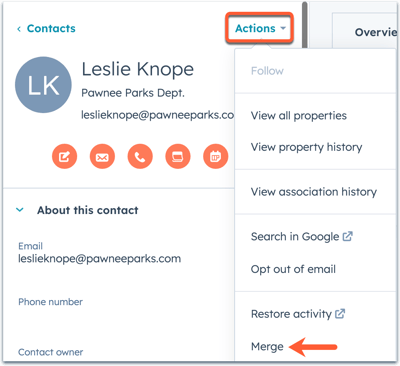
- Napsauta valintaikkunassa pudotusvalikkoa ja etsi ja valitse sitten tietue, joka yhdistetään ensisijaiseen tietueeseen.
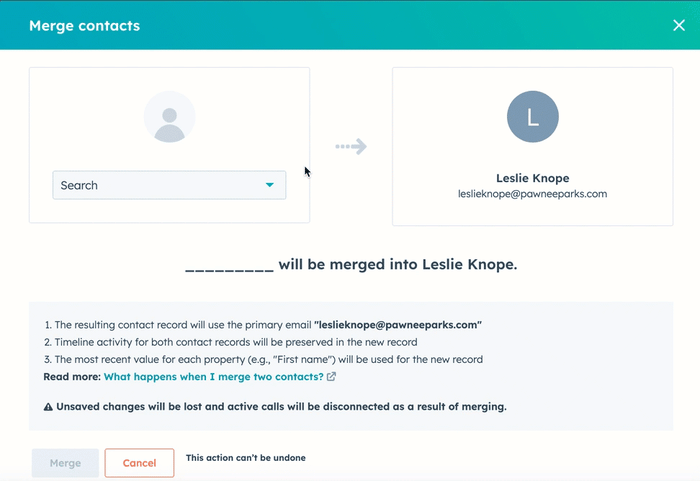
- Kun olet valinnut toissijaisen tietueen, napsauta Yhdistä.
Huomaa: jos yhdistät tietueita puhelun aikana, puhelu katkeaa automaattisesti.
Sinulle ilmoitetaan, että yhdistäminen on käynnissä. Kaikkien tietueiden toimintojen synkronointi voi kestää jopa 30 minuuttia.
Jos yhdistäminen epäonnistuu, se voi johtua yhdistämisrajoituksesta. Et voi yhdistää tietueita, jos ne ovat olleet mukana yhteensä yli 250 yhdistämisessä (esim. Yhteyshenkilö A ja Yhteyshenkilö B ovat olleet mukana 130 yhdistämisessä kumpikin). Kun tämä raja on saavutettu, sinun on joko luotava uusi tietue tai muokattava tietuetta manuaalisesti yhdistämisen sijaan. On myös tiettyjä tilanteita, joissa et voi yhdistää yrityksiä.
Tarkastele yhdistettyjä tietueita
Voit käyttää Yhdistetyt [tietue]-tunnukset-ominaisuuksia tarkastellaksesi, mitkä tietueet olivat aiemmin mukana yhdistämisessä. Voit käyttää tätä ominaisuutta yksittäisen tietueen kohdalla tai suodattaa kaikki tietueet sen perusteella, onko niillä arvo ominaisuudelle.
Ominaisuuden tarkasteleminen yksittäisessä tietueessa:
- Siirry tietueisiin.
- Napsauta tietueen nimeä.
- Selaa vasemmassa paneelissa Tietoja tästä [tietueesta ] -osion alareunaan ja valitse sitten Näytä kaikki ominaisuudet.
- Kirjoita hakupalkkiin Merged (Yhdistetty).
- Jos tietue on ollut mukana yhdistämisessä, Yhdistetyt [tietue]-tunnukset -ominaisuus sisältää kaikkien kyseiseen tietueeseen aiemmin yhdistettyjen tietueiden tietueiden tietueiden tunnukset.
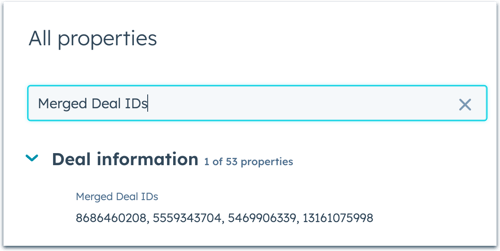
Voit tarkastella kaikkia tietyn kohteen tietueita, jotka olivat mukana yhdistämisessä:
- Siirry tietueisiin.
- Valitse taulukon yläpuolella Kaikki suodattimet.
- Kirjoita oikeassa paneelissa hakupalkkiin Merged (Yhdistetty) ja valitse sitten Merged [record] IDs (Yhdistetyt [tietue]-tunnukset).
- Valitse on tiedossa.
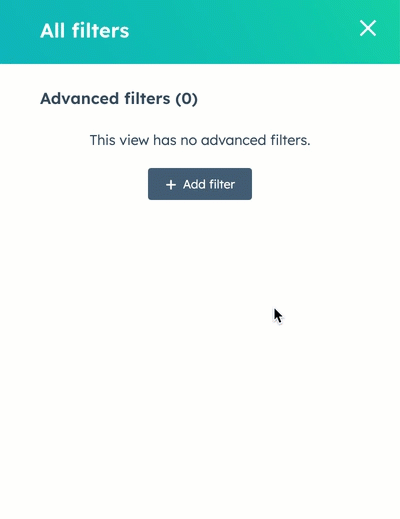
- Napsauta Käytä suodatinta ja sulje paneeli napsauttamalla X: ää oikeassa yläkulmassa.
- Näkymä sisältää vain tietueet, jotka on sisällytetty yhdistämiseen. Näiden tietueiden kohdalla ominaisuustietue sisältää kaikkien kyseiseen tietueeseen aiemmin yhdistettyjen tietueiden tietueen ID-arvot.
Lisätietoja tietueiden suodattamisesta.
Mitä tapahtuu, kun yhdistän tietueita?
Yhdistämislogiikka vaihtelee sen mukaan, mihin kohteeseen yhdistetyt tietueet kuuluvat. Alla kerrotaan, mitä on odotettavissa, kun yhdistät tietueita tietyn objektin sisällä.
Yrityksen yhdistäminen
Kun yhdistät yrityksiä, ensisijainen yritystietue säilyy yhdistämisen jälkeen. Toissijainen yritys yhdistetään ensisijaiseen tietueeseen.
On tilanteita, joissa yhdistäminen ei ole mahdollista tai epäonnistuu:
- Yritys on tällä hetkellä emo- tai tytäryritys. Jos vanhemman ja lapsen suhde sisältää silmukan, yhdistäminen voi epäonnistua.
- Jos olet ottanut HubSpot Salesforce -integraation käyttöön, et voi yhdistää yrityksiä. Lue, miten voit hallita päällekkäisiä yrityksiä HubSpot-Salesforce-integraatiota käytettäessä.
Seuraavissa osioissa opit, miten yhdistäminen vaikuttaa yrityksen ominaisuuksiin, yhdistelmiin, toimintoihin, työnkulkujen rekisteröintiin ja Salesforce-synkronointiin.
Yrityksen ominaisuudet, yhdistykset ja toiminnot
Molempien tietueiden kaikki yhdistykset ja aikajanan aktiviteetit yhdistetään ja ne näkyvät ensisijaisessa yritystietueessa. Yleensä ensisijainen yritys ottaa käyttöön kunkin ominaisuuden viimeisimmän arvon. Seuraavat ominaisuudet ovat poikkeuksia:
- Yrityksen nimi: ensisijaisen yrityksen nimi säilytetään.
- Yrityksen verkkotunnus: ensisijaisen yrityksen verkko-osoite säilytetään.
- Elinkaaren vaihe: Elinkaaren pisimmälle menevä vaihe säilytetään. Jos esimerkiksi toinen yritys on Lead ja toinen Customer, yhdistetyn yrityksen elinkaaren vaihe on Customer.
- Luontipäivämäärä: Vanhimman yrityksen arvo säilytetään.
- Analytics-ominaisuudet: Nämä ominaisuudet synkronoidaan uudelleen, ja näet molempien yritysten yhdistettyjen sivulatausten ja käyntien kokonaismäärän.
- Analytics - Alkuperäinen lähdetyyppi: Alkuperäisen lähdeominaisuuden vanhin arvo säilytetään, ellei lähdettä ole päivitetty manuaalisesti. Siinä tapauksessa manuaalisesti päivitetty arvo säilyy.
Molempien yritystietueiden ominaisuuksien arvohistoria löytyy edelleen ensisijaisen yrityksen tietueenominaisuuksien historiasta.
Työnkulun rekisteröinnit( vainProfessional ja Enterprise )
- Toissijainen yritys poistetaan kaikista työnkuluista.
- Ensisijainen yritys ei rekisteröidy automaattisesti mihinkään työnkulkuun yhdistämisen aikana tapahtuneiden tietomuutosten seurauksena.
- Jatkossa ensisijainen yritys voidaan rekisteröidä työnkulkuihin ominaisuuksien muutosten tai yhdistämiseen liittymättömien toimien seurauksena.
Salesforce-synkronointi( vainProfessional ja Enterprise )
Sinulla ei ole mahdollisuutta yhdistää yritystietoja, jos tilisi on integroitu Salesforceen. Jos haluat siivota päällekkäiset tietueet HubSpotissa, kun integraatio on asennettu, voit poistaa ylimääräiset päällekkäiset yritykset HubSpotissa käyttämällä päällekkäisyyksien hallintatyökalua. Varmista, että säilytät HubSpotissa sen yrityksen, joka synkronoidaan ensisijaisen tilin kanssa Salesforceen. Jos sinulla on päällekkäisiä yrityksiä, jotka synkronoidaan Salesforcesta, voit joko yhdistää tilit tai poistaa ylimääräiset päällekkäiset tilit Salesforcesta.
Jos tililläsi on otettu käyttöön HubSpot-asetus, jonka mukaan yritykset luodaan ja yhdistetään automaattisesti yhteystietoihin, on myös suositeltavaa poistaa tämä asetus käytöstä, jotta vältät tulevat päällekkäisyydet.
Yhteystietojen yhdistäminen
Kun yhdistät yhteystietoja, ensisijainen yhteystieto säilyy yhdistämisen jälkeen. Toissijainen yhteystieto yhdistetään ensisijaiseen tietueeseen.
Seuraavissa osioissa kerrotaan, miten yhdistämiset vaikuttavat yhteystietojen ominaisuuksiin, yhdistyksiin, aktiviteetteihin, luetteloiden jäsenyyksiin, viestintätilauksiin, lomakkeiden lähettämiseen, työnkulkujen rekisteröintiin ja Salesforce-synkronointiin.
Yhteystietojen ominaisuudet, yhdistelmät ja toiminnot
Molempien tietueiden kaikki yhdistykset ja aikajanan aktiviteetit yhdistetään ja ne näkyvät ensisijaisessa yhteystietueessa. Yleensä ensisijainen yhteyshenkilö ottaa käyttöön kunkin ominaisuuden viimeisimmän arvon. Seuraavat ominaisuudet ovat poikkeuksia:
- Sähköposti: ensisijaisen yhteyshenkilön sähköpostiosoite säilytetään ensisijaisena sähköpostiosoitteena. Toissijaisen yhteyshenkilön sähköpostiosoite lisätään toissijaiseksi sähköpostiosoitteeksi.
- Elinkaaren vaihe: Elinkaaren pisimmälle menevä vaihe säilytetään. Jos esimerkiksi yksi yhteyshenkilö on Lead ja toinen on Asiakas, yhdistetyn yhteyshenkilön elinkaaren vaihe on Asiakas.
- Luontipäivämäärä: Vanhimman yhteystiedon arvo säilytetään.
- Conversions Number of Conversions (Konversioiden määrä ) ja Number of Unique Forms Submitted (Ainutlaatuisten lähetettyjen lomakkeiden määrä ): Nämä lasketaan yhteen kunkin kontaktin arvojen kanssa. Jos esimerkiksi ensisijainen yhteyshenkilö on lähettänyt kolme lomaketta ja toissijainen yhteyshenkilö on lähettänyt kaksi lomaketta, Number of Forms Submitted (Lähetettyjen lomakkeiden määrä ) -arvon arvoksi tulee viisi.
- Markkinointikontaktin tila: Jos tililläsi on markkinointikontakteja, säilytetään markkinointikelpoisin tila. Jos esimerkiksi yksi yhteyshenkilö on määritetty markkinointitilaksi ja toinen ei-markkinointitilaksi, yhdistetty yhteyshenkilö asetetaan markkinointitilaksi.
- Analytics-ominaisuudet: Nämä ominaisuudet synkronoidaan uudelleen, ja näet molempien yhteystietojen yhdistettyjen sivulatausten kokonaismäärän.
- Analytics - Alkuperäinen lähdetyyppi: Alkuperäisen lähdeominaisuuden vanhin arvo säilytetään, ellei lähdettä ole päivitetty manuaalisesti. Siinä tapauksessa manuaalisesti päivitetty arvo säilyy.
- Sähköpostitieto-ominaisuudet: Ensisijaisen yhteyshenkilön arvot säilyvät näiden ominaisuuksien osalta, mukaan lukien opt-out-ominaisuudet.
- Oikeusperusta: Molempien yhteystietueiden viimeisimmät arvot säilytetään.
Luettelon jäsenyydet
- Toissijainen yhteyshenkilö poistetaan kaikista staattisista luetteloista.
- Aktiivisten luetteloiden jäsenyydet voivat muuttua yhdistämisen aikana tapahtuvien tietomuutosten seurauksena.
Lomakkeiden lähettäminen
- Kaikki evästeet (HubSpot-käyttäjätunnukset), jotka oli liitetty jompaankumpaan yhteystietoon, yhdistetään ensisijaiseen yhteystietoon.
- Jos toissijainen yhteyshenkilö lähettää lomakkeen laitteelta, jolla se oli aiemmin lähettänyt lomakkeen, lähetystiedot deduplikoidaan ja liitetään ensisijaiseen yhteyshenkilöön.
- Toisen yhteyshenkilön sähköpostiosoite liitetään pysyvästi ensisijaiseen yhteyshenkilöön. Jos yhteyshenkilö lähettää lomakkeen laitteesta, josta hän ei ole koskaan lähettänyt lomaketta, mutta käyttää toissijaisen yhteyshenkilön tietueen sähköpostiosoitetta, tämä lähetys näkyy ensisijaisen yhteyshenkilön tietueessa.
Työnkulun rekisteröinnit( vainProfessional ja Enterprise )
- Toissijainen yhteyshenkilö poistetaan kaikista työnkuluista.
- Oletusarvoisesti ensisijainen yhteyshenkilö ei rekisteröidy automaattisesti mihinkään työnkulkuun yhdistämisen aikana tapahtuvien tietomuutosten seurauksena. Voit sallia yhdistettyjen yhteystietojen rekisteröinnin yhdistämisen yhteydessä työnkulkuasetuksissa.
- Jatkossa ensisijainen yhteyshenkilö voidaan rekisteröidä työnkulkuihin ominaisuuksien muutosten tai yhdistämiseen liittymättömien toimien vuoksi.
Salesforce-synkronointi( vainProfessional ja Enterprise )
Jos HubSpotin ja Salesforcen synkronointi on käytössä, yhteystietojen yhdistäminen HubSpotissa vaikuttaa Salesforceen.
Huomaa: jos molemmat HubSpotissa yhdistetyt tietueet synkronoitiin Salesforceen, on suositeltavaa yhdistää tietueet Salesforceen. Haluat pitää sen Salesforce-tietueen, joka synkronoi HubSpotin ensisijaisen yhteystietueen kanssa.
- Koska kukin HubSpot-tietue voi olla yhteydessä vain yhteen Salesforce-tietueeseen, HubSpotissa tapahtuneen yhdistämisen jälkeen vain ensisijainen yhteyshenkilö jatkaa synkronointia Salesforce-tietueen kanssa.
- Jos ensisijaiseen yhteystietoon yhdistetty toissijainen yhteystieto synkronoitiin Salesforceen, kyseinen Salesforce-tietue ei enää synkronoi HubSpotiin, koska tietuetta ei enää ole olemassa.
Sopimusten yhdistämiset
Kun yhdistät kauppoja, luodaan uusi kauppatietue, jolla on yksilöllinen tietueen tunnus.
Seuraavissa osioissa kerrotaan, miten yhdistämiset vaikuttavat kauppojen ominaisuuksiin, yhdistelmiin, toimintoihin ja työnkulun rekisteröinteihin.
Kaupan ominaisuudet, yhdistelmät ja toiminnot
Molempien tietueiden kaikki liitetyt objektit ja aikajanan aktiviteetit yhdistetään ja ne näkyvät uudessa sopimustietueessa. Yleisesti ottaen syntyvässä sopimustietueessa otetaan käyttöön ensisijaisen sopimuksen ominaisuuksien arvot. Seuraavat ominaisuudet ovat poikkeuksia:
- Luontipäivämäärä: Vanhimman sopimuksen arvo säilytetään.
- Sopimuksen tunnus: tuloksena syntyvällä sopimuksella on täysin uusi arvo.
Työnkulun rekisteröinnit( vainProfessional ja Enterprise )
- Kaikki ensisijaiset ja toissijaiset kaupat, jotka on kirjattu työnkulkuihin ennen yhdistämistä, poistetaan yhdistämisen jälkeen.
- Tuloksena syntyvää kauppaa ei rekisteröidä työnkuluihin, joihin ensisijaiset ja toissijaiset kaupat rekisteröitiin yhdistämisen seurauksena.
- Tuloksena syntyvä kauppa ei rekisteröidy automaattisesti mihinkään työnkulkuun yhdistämisen aikana tapahtuvien tietomuutosten seurauksena.
- Jatkossa tuloksena syntyvä kauppa voidaan rekisteröidä työnkulkuihin ominaisuuksien muutosten tai yhdistämiseen liittymättömien toimien vuoksi.
Lippujen yhdistäminen
Kun lippuja yhdistetään, luodaan uusi lipputietue, jolla on yksilöllinen tietueen tunnus.
Seuraavissa osioissa kerrotaan, miten yhdistämiset vaikuttavat tiketin ominaisuuksiin, yhdistelmiin, aktiviteetteihin, SLA-toimintoihin ja työnkulkujen rekisteröintiin.
Lippujen ominaisuudet, yhdistelmät ja toiminnot
Molempien tietueiden kaikki liitetyt objektit ja aikajanan aktiviteetit yhdistetään ja ne näkyvät uudessa tiketin tietueessa. Yleensä ensisijaisen tiketin ominaisuusarvot otetaan käyttöön tuloksena syntyvässä tiketin tietueessa. Seuraavat ominaisuudet ovat poikkeuksia:
- Luontipäivämäärä: vanhimman tiketin arvo säilytetään.
- Ticket ID: tuloksena syntyvällä tiketillä on täysin uusi arvo.
SLA:t
Kun yhdistät lippuja, jotka molemmat sisältävät SLA:t, uusi lippu ottaa käyttöön ensisijaisen lipun SLA:n. Jos vain toisella lipuista on SLA, uusi lippu hyväksyy kyseisen lipun SLA:n.
Työnkulun rekisteröinnit( vainProfessional ja Enterprise )
- Kaikki ensisijaiset ja toissijaiset liput, jotka on kirjattu työnkulkuihin ennen yhdistämistä, poistetaan yhdistämisen jälkeen.
- Tuloksena syntyvää lippua ei rekisteröidä työnkuluihin, joihin ensisijaiset ja toissijaiset liput rekisteröitiin yhdistämisen seurauksena.
- Tuloksena syntyvä lippu ei rekisteröidy automaattisesti mihinkään työnkulkuun yhdistämisen aikana tapahtuvien tietomuutosten seurauksena.
- Jatkossa tuloksena syntyvä lippu voidaan rekisteröidä työnkulkuihin ominaisuuksien muutosten tai yhdistämisestä riippumattomien toimien vuoksi.
Mukautetut kohteiden yhdistämiset( vainEnterprise )
Kun yhdistät mukautetun objektin tietueita, luodaan uusi tietue, jolla on yksilöllinen tietueen tunnus.
Seuraavissa osioissa kerrotaan, miten yhdistämiset vaikuttavat mukautettujen objektien ominaisuuksiin, yhdistelmiin, toimintoihin ja työnkulun rekisteröinteihin.
Mukautetun objektin ominaisuudet, yhdistelmät ja toiminnot
Molempien tietueiden kaikki liitetyt objektit ja aikajanan aktiviteetit yhdistetään ja ne näkyvät uudessa tietueessa. Yleensä ensisijaisen tietueen ominaisuuksien arvot otetaan käyttöön tuloksena syntyvässä tietueessa. Seuraavat ominaisuudet ovat poikkeuksia:
- Luontipäivämäärä: vanhemman tietueen arvo säilytetään.
- Tietueen ID: tuloksena syntyvällä tietueella on uusi arvo, joka eroaa ensisijaisen ja toissijaisen mukautetun objektin tietueista.
Työnkulun rekisteröinnit
- Toissijainen tietue poistetaan kaikista työnkuluista.
- Tuloksena syntyvä tietue ei rekisteröidy automaattisesti mihinkään työnkulkuun yhdistämisen aikana tapahtuneiden tietomuutosten seurauksena.
- Jatkossa tuloksena syntyvä tietue voidaan rekisteröidä työnkulkuihin ominaisuuksien muutosten tai yhdistämiseen liittymättömien toimien vuoksi.
Voinko poistaa tietueiden yhdistämisen?
Tietueiden yhdistämistä ei voi poistaa. Voit käyttää Yhdistetyt [tietue]-tunnukset -ominaisuuksia nähdäksesi, mitkä tietueet on aiemmin yhdistetty olemassa olevaan tietueeseen. Yhteyshenkilöiden ja yritysten osalta voit käyttää tuloksena syntynyttä uutta sähköpostiosoitetta tai verkkotunnusta uuden tietueen luomiseen.
Jos yhdistetyllä yhteystiedolla on useita sähköpostiosoitteita, poista yhdistetyn yhteystiedon ylimääräinen sähköpostiosoite ja luo uusi yhteystieto kyseisellä sähköpostiosoitteella:
- Siirry HubSpot-tililläsi kohtaan CRM > Yhteystiedot.
- Napsauta yhteystiedon nimeä.
- Vie hiiren kursori Tietoja tästä yhteystiedosta -osiossa Sähköpostiominaisuuden päälle ja napsauta edit -kynäkuvaketta.
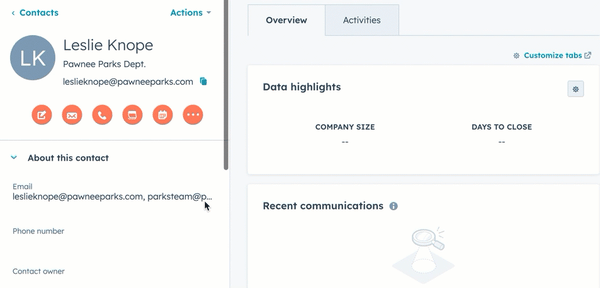
- Napsauta lisäsähköpostin vieressä Poista.
- Vahvista valintaikkunassa napsauttamalla Poista sähköposti.
- Luo uusi yhteystieto poistetulla sähköpostiosoitteella.
- Siirry HubSpot-tililläsi kohtaan CRM > Yritykset.
- Napsauta yrityksen nimeä.
- Vie hiiren kursori Tietoja tästä yrityksestä -osiossa Yrityksen verkkotunnus -ominaisuuden päälle ja napsauta edit -kynäkuvaketta.
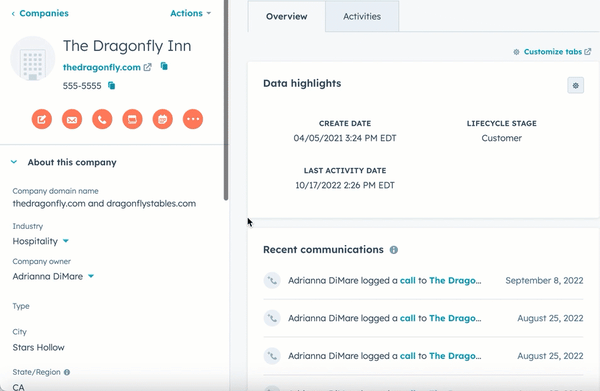
- Napsauta lisäverkkotunnuksen vieressä olevaa Toiminnot-pudotusvalikkoa ja valitse Poista.
- Napsauta näytön alareunassa Tallenna.
- Luo uusi yritys poistetulla yrityksen verkkotunnuksella.